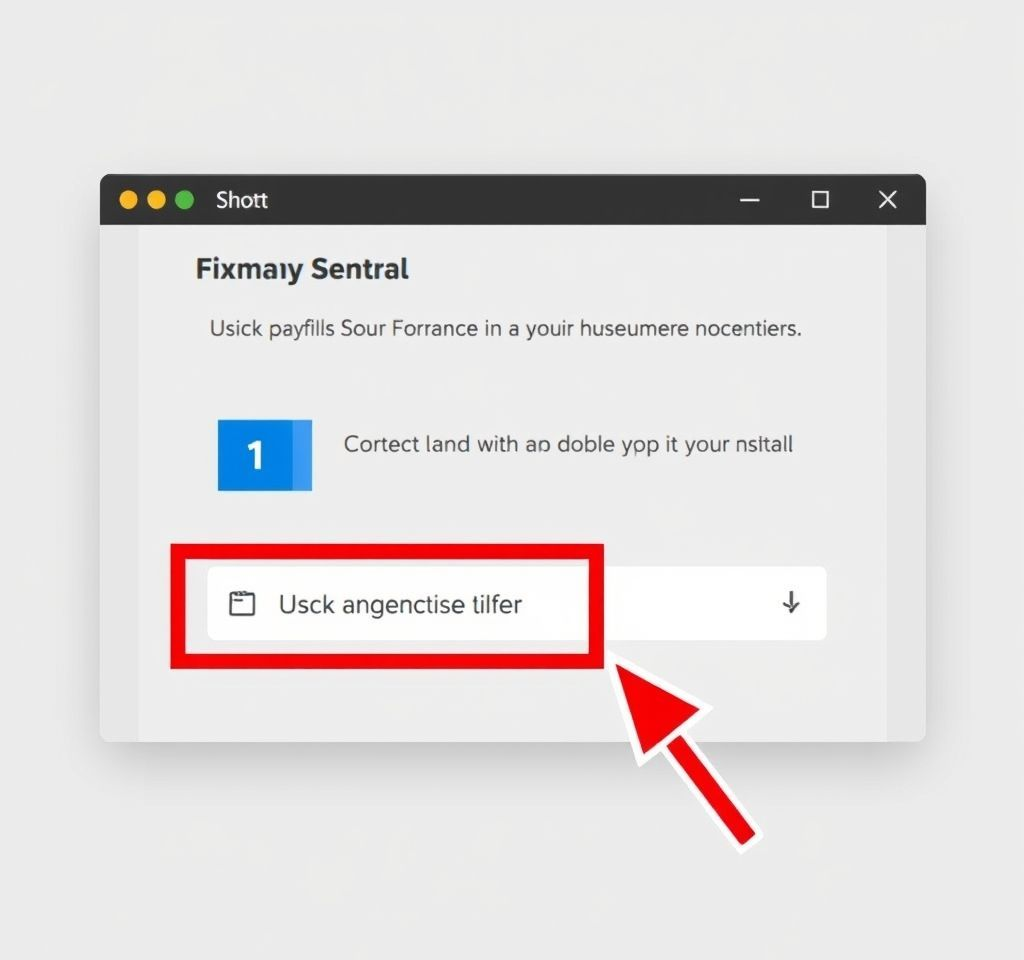
인터넷을 사용하다 보면 유용한 정보나 이미지를 발견하고 저장하고 싶을 때가 많습니다. 하지만 특정 웹사이트에서는 마우스 우클릭이 금지되어 있거나 텍스트 드래그가 불가능하게 설정되어 있어 불편함을 겪는 경우가 빈번합니다. 이러한 제한은 저작권 보호나 콘텐츠 무단 복제 방지를 위한 것이지만, 사용자 입장에서는 필요한 정보를 얻는 데 큰 장벽으로 작용하기도 합니다. 다행히도, 이러한 제약을 해제하여 사용자가 자유롭게 웹 콘텐츠를 활용할 수 있도록 돕는 다양한 방법과 도구들이 존재합니다. 그중에서도 특히 '드래그프리(DragFree)'와 같은 브라우저 확장 프로그램은 마우스 우클릭 금지를 해제하고 텍스트 드래그를 활성화하는 데 매우 효과적인 솔루션으로 알려져 있습니다. 이 글에서는 웹사이트에서 마우스 우클릭 금지를 해제하는 다양한 방법들을 살펴보고, 특히 드래그프리 확장 프로그램을 설치하고 사용하는 자세한 절차를 단계별로 안내하여 여러분이 웹 콘텐츠를 더욱 자유롭게 활용할 수 있도록 돕고자 합니다. 또한, 구글 SEO와 네이버 SEO에 최적화된 방식으로 정보를 제공하여 많은 분들이 이 유용한 정보를 쉽게 찾아 활용할 수 있도록 구성했습니다.
마우스 우클릭 금지 해제 드래그프리 설치 및 사용 방법 완벽 가이드
웹사이트에서 마우스 우클릭이 금지된 경우, 가장 손쉽게 시도해 볼 수 있는 방법 중 하나는 브라우저의 개발자 도구를 활용하는 것입니다. 대부분의 웹사이트는 자바스크립트를 이용하여 우클릭 금지를 구현하는데, 개발자 도구를 통해 해당 스크립트를 일시적으로 비활성화하거나 HTML 코드를 직접 수정하여 우클릭을 활성화할 수 있습니다. Chrome 브라우저의 경우, F12 키를 눌러 개발자 도구를 열고 'Elements' 탭에서 관련 스크립트를 찾아 제거하거나 'Sources' 탭에서 자바스크립트 실행을 중단시키는 등의 방법이 있습니다. 하지만 이 방법은 기술적인 이해가 필요하고, 페이지를 새로고침하면 설정이 초기화된다는 단점이 있습니다. 또 다른 방법으로는 웹페이지를 PDF로 인쇄하거나 웹페이지 전체를 이미지로 캡처하는 방식도 있습니다. 이는 직접적인 우클릭 해제는 아니지만, 콘텐츠를 보존하고 나중에 필요한 부분을 추출하는 데 유용할 수 있습니다. 예를 들어, Chrome에서 웹페이지를 PDF로 저장하는 방법을 활용하면 편리하게 정보를 보관할 수 있습니다. 또한, 특정 웹사이트의 경우 마우스 우클릭 금지가 단순한 스크립트 오류로 인해 발생하기도 합니다. 이런 경우에는 브라우저 캐시를 지우거나 다른 웹 브라우저를 사용하여 접속해 보는 것만으로도 문제가 해결될 수 있습니다. 엣지, 파이어폭스, 사파리 등 다양한 브라우저를 시도해 보는 것은 간단하지만 효과적인 해결책이 될 수 있습니다. 마지막으로, 가장 보편적이고 효과적인 방법은 드래그프리와 같은 브라우저 확장 프로그램을 사용하는 것입니다. 이 확장 프로그램들은 브라우저에 설치되어 웹사이트의 우클릭 금지 스크립트를 무력화하고, 텍스트 드래그를 포함한 모든 마우스 기능을 정상적으로 사용할 수 있도록 돕습니다. 다음 섹션에서는 드래그프리의 설치 및 사용 방법에 대해 더 자세히 알아보겠습니다.
드래그프리 확장 프로그램 설치 단계별 안내
드래그프리(DragFree)는 구글 크롬 웹 스토어에서 쉽게 찾아 설치할 수 있는 매우 유용한 확장 프로그램입니다. 이 프로그램을 설치하면 마우스 우클릭 금지는 물론, 텍스트 드래그, 복사, 붙여넣기 등 웹사이트에서 제한된 기능들을 자유롭게 사용할 수 있게 됩니다. 설치 과정은 매우 간단하며, 몇 번의 클릭만으로 완료됩니다. 먼저, 구글 크롬 브라우저를 열고 크롬 웹 스토어에 접속합니다. 웹 스토어 검색창에 'DragFree' 또는 '드래그프리'를 입력하고 검색합니다. 검색 결과에서 드래그프리 확장 프로그램을 찾아 클릭합니다. 확장 프로그램 상세 페이지에서 'Chrome에 추가' 버튼을 클릭합니다. 작은 팝업창이 나타나면 '확장 프로그램 추가' 버튼을 눌러 설치를 확정합니다. 설치가 완료되면 크롬 브라우저의 오른쪽 상단, 주소 표시줄 옆에 드래그프리 아이콘이 생성됩니다. 이 아이콘은 일반적으로 퍼즐 조각 모양이며, 클릭하면 드래그프리의 기능을 활성화하거나 비활성화할 수 있는 옵션이 나타납니다. 설치 후에는 별도의 재부팅이나 복잡한 설정 없이 바로 사용할 수 있습니다. 만약 아이콘이 보이지 않는다면, 크롬 브라우저의 확장 프로그램 관리 페이지(chrome://extensions)에서 드래그프리가 활성화되어 있는지 확인해 볼 수 있습니다. 이처럼 드래그프리는 설치 과정이 매우 직관적이고 사용자 친화적이어서 컴퓨터 사용에 익숙하지 않은 분들도 쉽게 활용할 수 있습니다. 설치가 완료되었다면 이제 우클릭이 금지된 웹사이트를 방문하여 드래그프리가 어떻게 작동하는지 직접 경험해 볼 차례입니다. 사용법은 더욱 간단하니 다음 소제목에서 자세히 알아보겠습니다.
- 크롬 웹 스토어 접속 (chrome://apps/ 또는 구글 검색창에 '크롬 웹 스토어' 입력)
- 검색창에 'DragFree' 입력 후 검색
- 검색 결과에서 'DragFree' 확장 프로그램 클릭
- 'Chrome에 추가' 버튼 클릭
- 팝업창에서 '확장 프로그램 추가' 버튼 클릭하여 설치 완료
드래그프리 효율적인 사용 방법 및 팁
드래그프리 확장 프로그램을 설치했다면 이제 실제로 활용하여 웹 콘텐츠의 제약을 해제하는 방법을 익힐 차례입니다. 드래그프리의 사용법은 매우 직관적이며, 대부분의 경우 별다른 설정 없이 자동으로 작동합니다. 우클릭이 금지된 웹사이트에 접속했을 때, 드래그프리 아이콘을 클릭하여 활성화 여부를 확인할 수 있습니다. 일반적으로 아이콘이 파란색으로 표시되면 활성화된 상태이며, 회색으로 표시되면 비활성화된 상태입니다. 만약 특정 웹사이트에서 드래그프리가 자동으로 작동하지 않는다면, 아이콘을 클릭한 후 팝업 메뉴에서 '현재 사이트에서 활성화' 옵션을 선택하여 수동으로 활성화할 수 있습니다. 드래그프리가 활성화되면 웹페이지에서 마우스 우클릭이 가능해지고, 텍스트 드래그 및 복사 기능도 정상적으로 작동하게 됩니다. 이미지 위에 마우스를 가져가 우클릭하면 '이미지 저장' 또는 '이미지 주소 복사' 등의 메뉴가 나타나 원하는 작업을 수행할 수 있습니다. 텍스트 역시 드래그하여 복사한 후 워드 프로세서나 메모장 등 원하는 곳에 붙여넣을 수 있습니다. 드래그프리는 단순히 우클릭 금지를 해제하는 것을 넘어, 웹사이트의 특정 CSS 속성이나 자바스크립트 이벤트로 인해 발생하는 드래그 및 선택 제한까지도 효과적으로 무력화합니다. 이 덕분에 복잡한 기술적 지식 없이도 웹 콘텐츠를 자유롭게 활용할 수 있게 되는 것입니다. 만약 드래그프리가 제대로 작동하지 않거나 특정 웹사이트에서 문제가 발생한다면, 브라우저를 재시작하거나 확장 프로그램을 다시 설치해 보는 것을 권장합니다. 또한, 크롬 웹 스토어의 드래그프리 페이지를 방문하여 다른 사용자들의 리뷰나 개발자 정보를 확인해 보는 것도 도움이 될 수 있습니다. 드래그프리는 웹서핑의 자유를 제공하는 강력한 도구이며, 올바른 사용법을 익히면 웹 콘텐츠 활용에 있어 훨씬 더 유연하고 편리한 경험을 할 수 있습니다.
| 구분 | 설명 | 비고 |
|---|---|---|
| 자동 활성화 | 대부분의 웹사이트에서 드래그프리 설치 후 자동으로 마우스 우클릭 및 드래그가 활성화됩니다. | 별도의 설정 불필요 |
| 수동 활성화 | 특정 웹사이트에서 자동 작동하지 않을 경우, 확장 프로그램 아이콘 클릭 후 '현재 사이트에서 활성화' 선택 | 아이콘 색상으로 활성화 여부 확인 가능 (파란색: 활성화, 회색: 비활성화) |
| 기능 | 마우스 우클릭 금지 해제, 텍스트 드래그 및 복사 허용, 이미지 저장 및 복사 활성화 | 웹사이트의 CSS 및 JS 제한 무력화 |
| 문제 해결 | 작동 오류 시 브라우저 재시작, 확장 프로그램 재설치, 또는 개발자 도구 확인 | Chrome 확장 프로그램 문제 해결 가이드 참고 가능 |
마우스 우클릭 금지 해제 및 드래그프리 사용 시 주의사항
드래그프리와 같은 도구를 사용하여 마우스 우클릭 금지를 해제하고 웹 콘텐츠를 활용하는 것은 매우 편리하지만, 몇 가지 주의사항을 인지하는 것이 중요합니다. 가장 핵심적인 부분은 바로 '저작권' 문제입니다. 웹사이트 운영자가 특정 콘텐츠에 대해 우클릭 금지나 드래그 제한을 설정하는 주된 이유는 해당 콘텐츠의 무단 복제 및 사용을 방지하고 저작권을 보호하기 위함입니다. 따라서 드래그프리를 통해 콘텐츠를 복사하거나 저장하더라도, 이를 개인적인 용도 외에 상업적으로 이용하거나 무단으로 배포하는 행위는 저작권 침해에 해당할 수 있습니다. 항상 원작자의 저작권을 존중하고, 필요한 경우 별도로 사용 허락을 받는 것이 올바른 자세입니다. 또한, 모든 웹사이트에서 드래그프리가 완벽하게 작동하는 것은 아닙니다. 일부 고도로 보안되거나 특수한 방식으로 구현된 웹사이트의 경우, 드래그프리로도 모든 제한을 해제하지 못할 수도 있습니다. 이런 경우에는 다른 방법을 모색하거나, 해당 웹사이트의 정책을 존중하는 것이 좋습니다. 마지막으로, 브라우저 확장 프로그램은 설치 시 일정 수준의 권한을 요구하는 경우가 많습니다. 드래그프리는 비교적 안전한 확장 프로그램으로 알려져 있지만, 다른 확장 프로그램을 설치할 때는 항상 개발자의 신뢰도와 사용자 리뷰를 꼼꼼히 확인하여 악성 프로그램 설치로 인한 피해를 예방해야 합니다.
드래그프리는 사용자의 편의성을 극대화하지만, 웹 생태계의 건전한 발전을 위해서는 저작권 준수와 책임감 있는 사용이 필수적입니다. 단순히 기능을 해제하는 것을 넘어, 콘텐츠를 창작한 이들의 노고를 인정하고 존중하는 자세를 갖는 것이 중요합니다.
결론: 드래그프리, 웹 콘텐츠 접근성 향상을 위한 필수 도구
웹사이트에서 마우스 우클릭 금지는 많은 인터넷 사용자에게 불편함을 초래하는 요소입니다. 필요한 정보나 이미지를 손쉽게 저장하고 활용하려는 시도를 방해하여, 웹 서핑의 효율성을 떨어뜨리고 정보 접근성을 제한하기도 합니다. 이러한 문제에 대한 효과적인 해결책으로 '드래그프리'와 같은 브라우저 확장 프로그램은 매우 강력하고 편리한 대안을 제시합니다. 드래그프리는 복잡한 기술적 지식 없이도 몇 번의 클릭만으로 마우스 우클릭 금지를 해제하고, 텍스트 드래그 및 복사를 가능하게 하여 사용자에게 웹 콘텐츠에 대한 더 큰 자유를 부여합니다. 특히 구글 크롬 사용자에게는 크롬 웹 스토어를 통해 쉽게 설치하고 바로 적용할 수 있다는 점에서 접근성이 뛰어납니다. 물론, 드래그프리를 사용하는 과정에서 저작권과 관련된 주의사항을 항상 염두에 두어야 합니다. 콘텐츠를 자유롭게 활용하는 것은 중요하지만, 원작자의 권리를 존중하고 무단 복제 및 배포를 지양하는 책임감 있는 자세가 필요합니다. 결론적으로, 드래그프리는 웹 서핑 경험을 크게 향상시키고 정보 접근성을 높이는 데 기여하는 필수적인 도구입니다. 웹사이트의 제약에 불편함을 느꼈던 분들이라면 드래그프리를 설치하고 그 편리함을 직접 경험해 보시기를 강력히 추천합니다. 이를 통해 여러분의 웹 콘텐츠 활용 능력이 한 단계 더 발전할 수 있을 것입니다. 올바른 사용법과 저작권 인식을 바탕으로 드래그프리를 현명하게 활용하여 더욱 풍요로운 디지털 생활을 누리시길 바랍니다.



